Maison >Problème commun >Tutoriel détaillé sur l'installation en un clic de Big Tomato
Tutoriel détaillé sur l'installation en un clic de Big Tomato
- PHPzavant
- 2023-07-15 09:33:242458parcourir
Le système de réinstallation en un clic de Big Tomato a récemment lancé la fonction de réinstallation d'image locale. Que vous soyez un novice en informatique sans connaissances professionnelles ou un maître qui joue avec les ordinateurs, Big Tomato peut vous aider à terminer facilement la réinstallation de l'ordinateur. Voyons comment utiliser ce logiciel.
1. Téléchargez la réinstallation en un clic de Big Tomato et installez-la sur votre ordinateur. Après avoir ouvert Big Tomato, cliquez sur "Réinstaller le système maintenant" pour accéder à la détection de l'environnement. Si votre ordinateur n'est pas adapté à l'installation miroir, une invite s'affichera. pop-up pour empêcher l’installation.
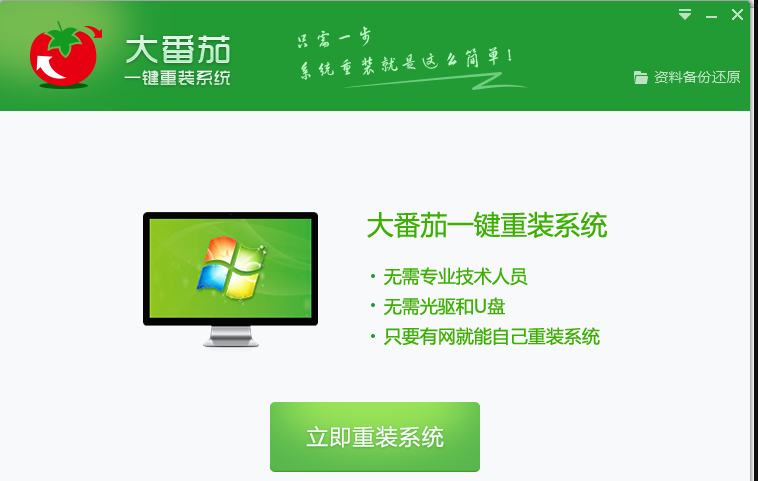
2. Après avoir réussi le test d'environnement, cliquez sur Suivant pour accéder à « Sauvegarde des données ».
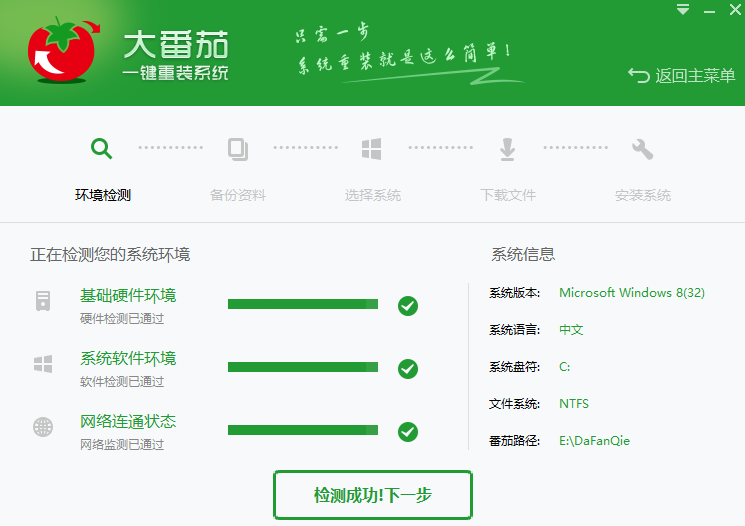
3. Pour éviter la perte de données, il est recommandé de tout vérifier. Après la sauvegarde, les données peuvent être restaurées via « Data Backup Restore » dans le coin supérieur droit de l'interface principale de Big Tomato.
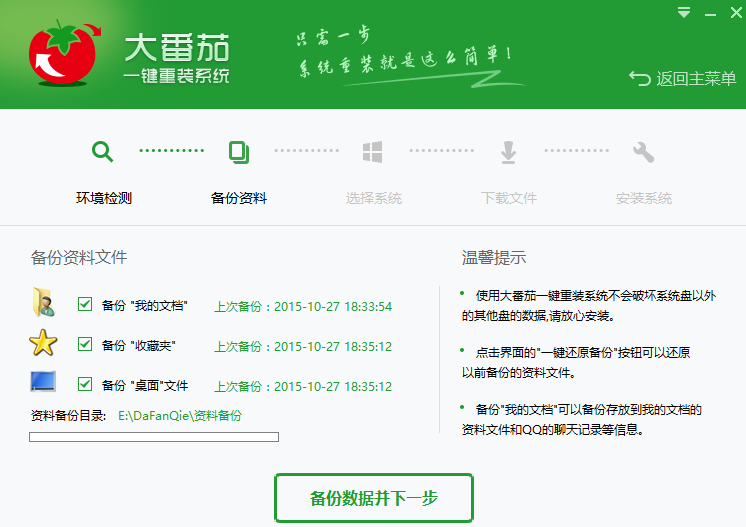
4. Une fois la sauvegarde terminée, cliquez sur Suivant pour accéder à « Sélection du système ». Big Tomato vous a recommandé le système le plus approprié en fonction de la configuration de votre ordinateur et cliquez sur « Installer » pour entrer. l'interface de téléchargement.
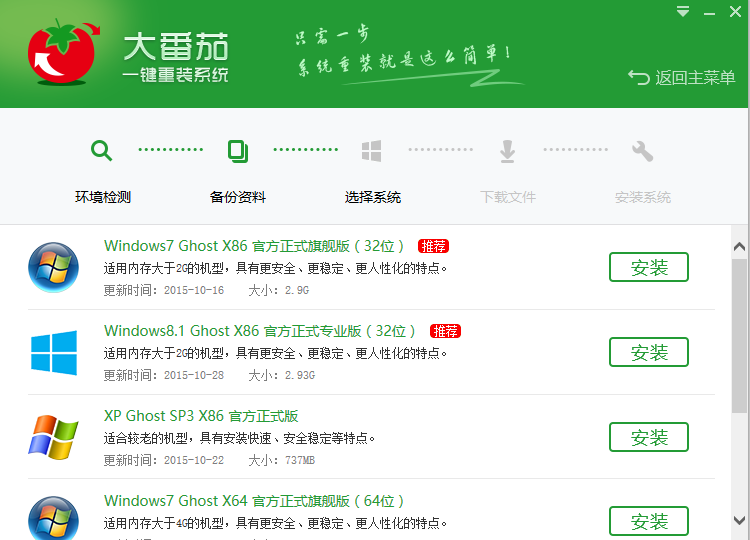
5. Le téléchargement du fichier image peut prendre un certain temps. Une fois le téléchargement terminé, Big Tomato terminera automatiquement la réinstallation du système.
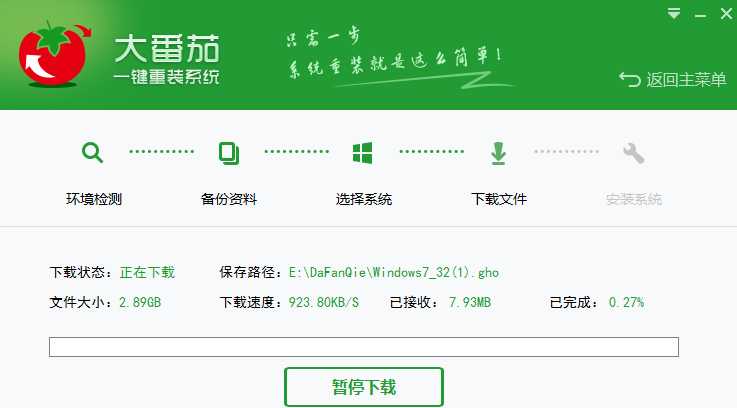
Le processus ci-dessus est l'étape d'installation en un clic de Big Tomato. Les étapes sont très simples et vous pouvez l'essayer immédiatement après les avoir lues.
Ce qui précède est le contenu détaillé de. pour plus d'informations, suivez d'autres articles connexes sur le site Web de PHP en chinois!
Articles Liés
Voir plus- Microsoft lance une nouvelle application d'enregistrement vocal pour Windows 11 Insiders
- 4 correctifs seront appliqués si l'ordinateur s'arrête pendant l'analyse antivirus
- Où demander la fermeture du magasin Kuaishou ?
- Le prochain casque AR/VR d'Apple comportera trois écrans
- Que faire si votre iPhone surchauffe

